Одна из хороших функций компьютера – сделать фотомонтаж. К самым сложным относиться соединить два изображения в одно целое и сделать их натуральными.
Это я и постараюсь описать. Простые манипуляции можно сделать даже в паинт (надписи, изменить размер, повернуть и т. д.).
Также существуют программы позволяющие создать фотомонтаж бесплатно более глубокий, но ни одна из них не сравниться с фотошопом. Только в нем присутствуют функции для профессиональных работ.
Сделать бесплатный фотомонтаж фото самому есть возможность онлайн, только опять же, такого качества как в фотошопе на компьютере получить не удастся – силенок маловато.
Здесь я приведу простой пример, но на его основе можно творить чудеса, а сложно только, кажется.
В этой публикации мы перенесем объект на другой фон. В дальнейшем вы сможете перенести себя (на фото) например на пляж, в лес или космос.
Чтобы создать такой фотомонтаж создадим (можно скопировать) фон. Я возьму самый простой оранжевый цвет, телефон и совмещу их в одно целое. Сейчас вид у них такой:
Как сделать фотомонтаж бесплатно в фотошоп инструкция
Итак, чтобы создать фотомонтаж, нажимаем левой мышью на картинку с телефоном (это в моем случае) и в открывшемся окошке (нажать) выбираем открыть с помощью фотошоп. Можно и по-другому, но этот способ вполне надежный.
Теперь сам телефон нудно выделить. Мы будем использовать магнитное лассо. Для этого сделайте как показано на рисунке:

Теперь нужно выделить объект. В нашем случае телефон, иначе сделать фотомонтаж не получиться. Делается это просто. Обводите магнитным лассо вокруг нужного предмета, время от времени нажимая (на углах, где нужно поворачивать) правую мышь.
Когда выделение будет выполнено (должны появиться бегущие черточки), нажмите в верхней панели редактирование и выберите скопировать
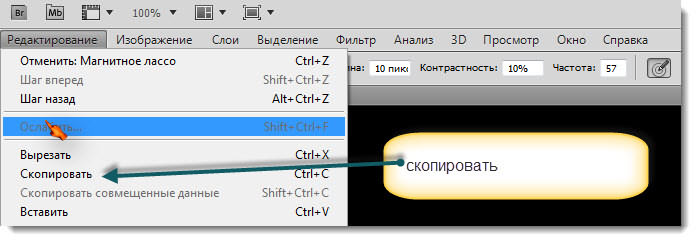
Чтобы продолжить фотомонтаж нужно сделать следующее. Откроем теперь рисунок с фоном (в моем случае оранжевый цвет, но может быть что угодно). Для этого нажмите файл (верх-слева), выберите открыть, найдите свое изображение выделите его и еще раз ниже жмите открыть.
У вас в фотошопе появиться другой рисунок. Чтобы создать фотомонтаж, так должно быть. Теперь опять нажмите редактировать, но выберите «вставить». Соотношение объектов будет конечно плохое.
Значит, жмите еще один раз редактировать, и выбирайте «свободное трансформирование». Теперь сделать хороший фотомонтаж вам ничего не помешает.

Вы можете раздвигать насколько хотите ваш внедренный объект в другой фон, пока не добьётесь соответствующих пропорций.
Для завершения этой процедуры (сделать фотомонтаж), нажмите на любой значок с левой стороны, и в появившемся окне нажмите применить.
После этого сохраните обычным способом или сделайте скриншот. Вот и все, вы сделали фотомонтаж. Успехов.

Ну в общем то что вы здесь описали ,это мягко сказать не фотомонтаж а простая замена фона
не получаеться ни фига это обман
дааааааааа согласно
тупасть
Обман полный